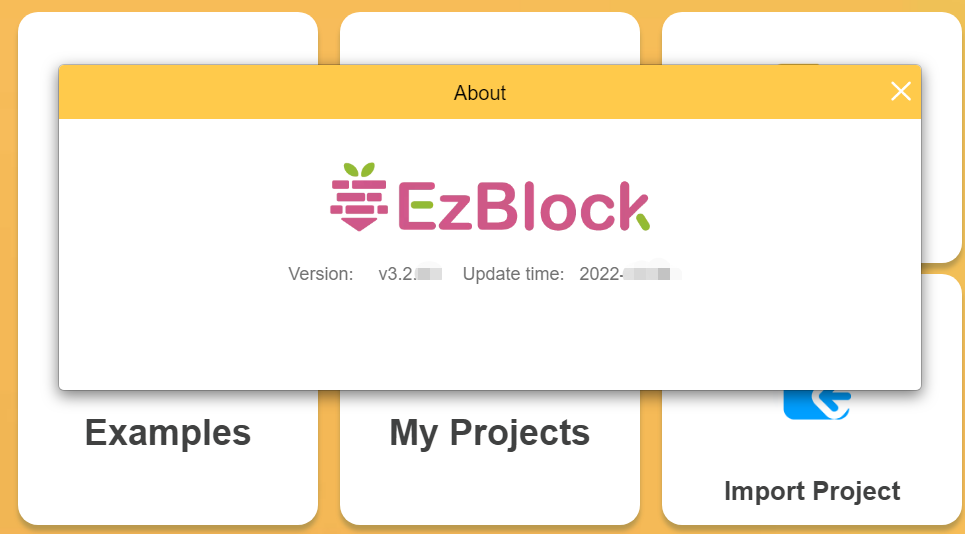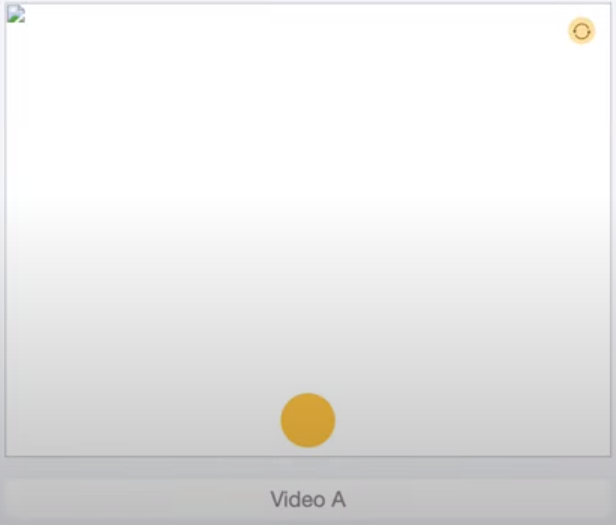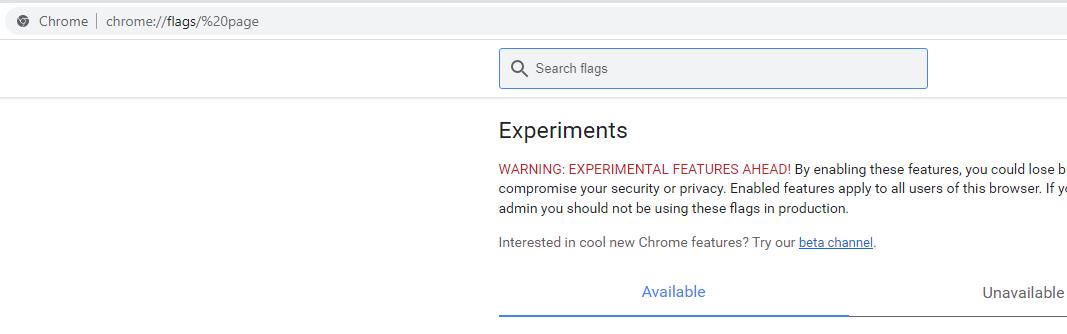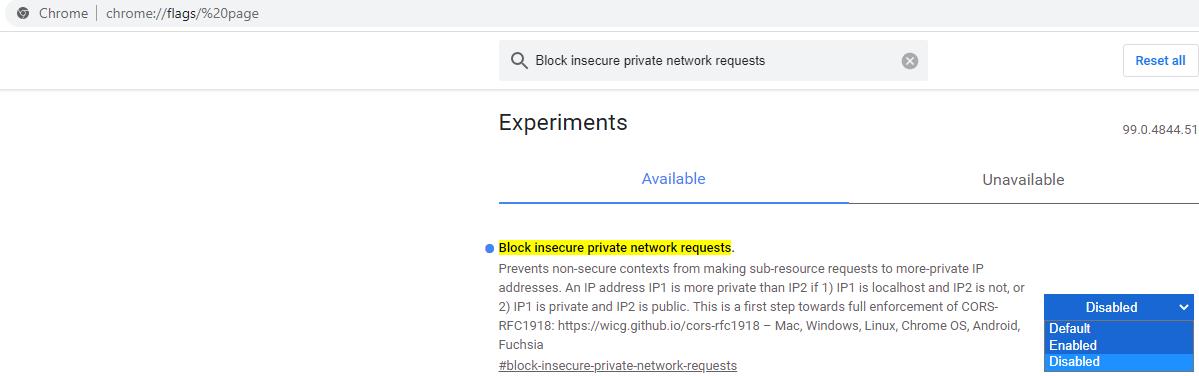FAQ¶
APPのバージョンの確認方法¶
以下の方法でアプリのバージョンを確認し、異なるバージョンのFAQに進んでください。
左上隅の Menu ボタンをクリックします。
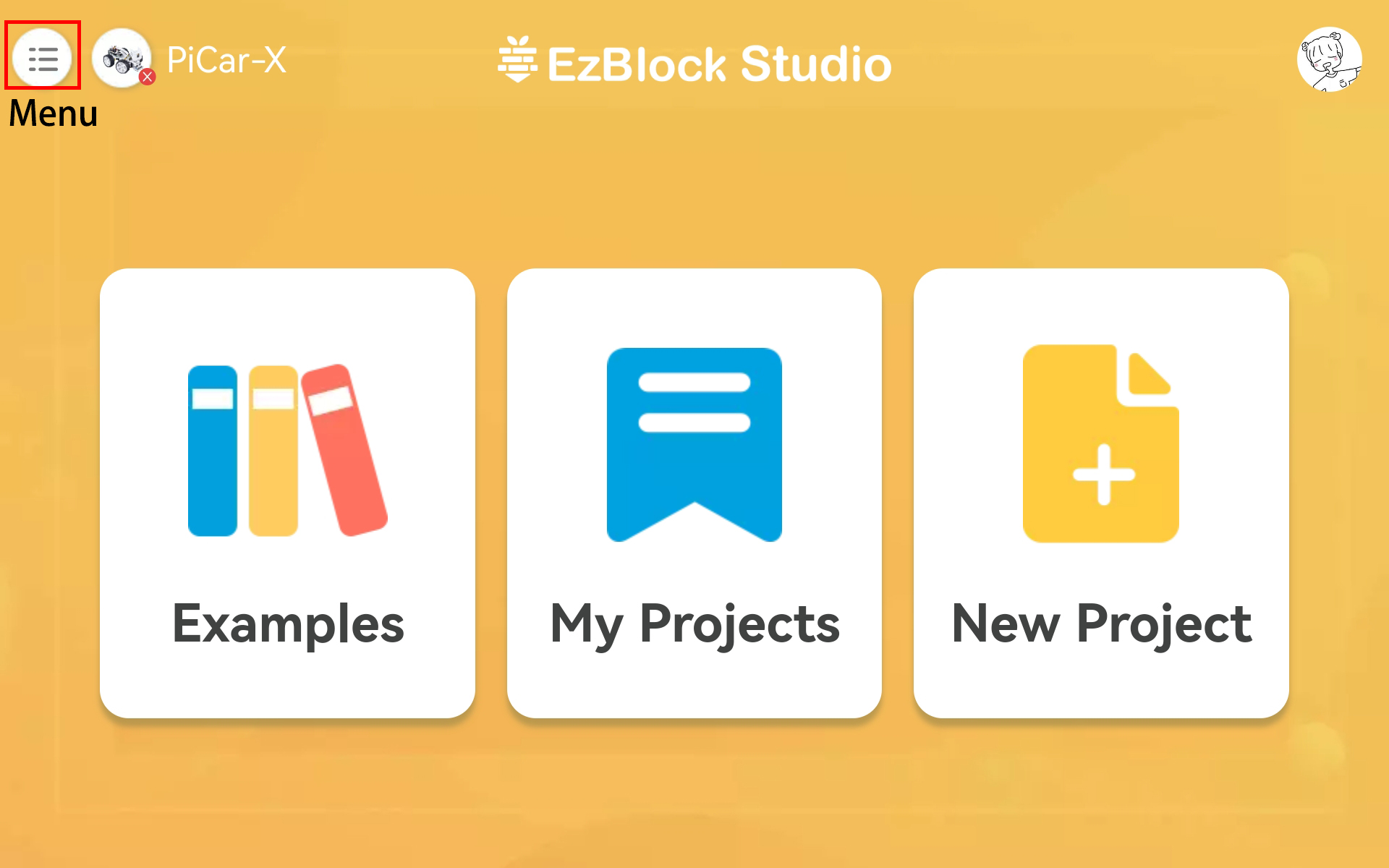
次に、 Version ボタンをクリックします。
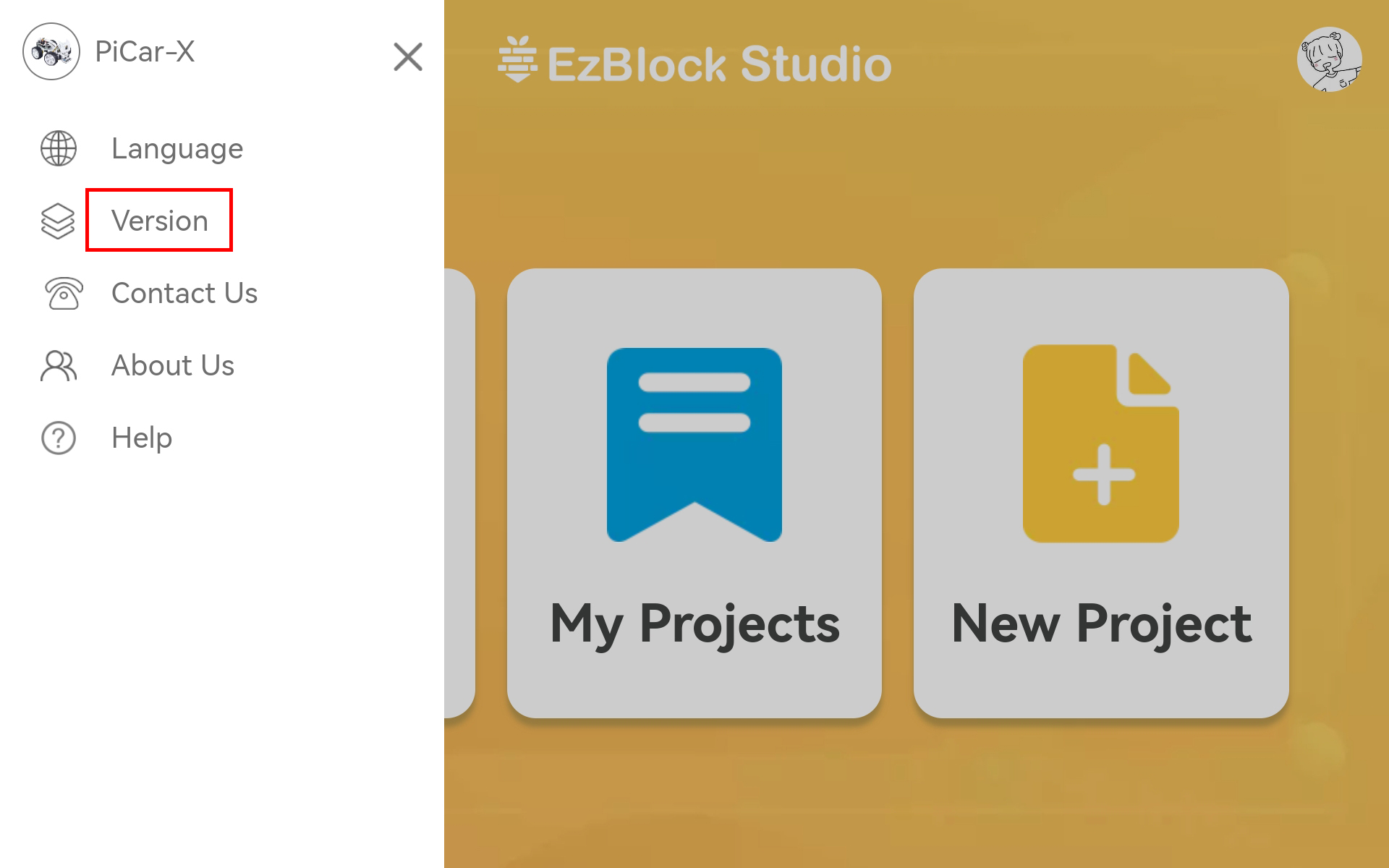
これでバージョンが表示されます。
EzBlock Studio 3.1¶
APPがBluetoothを検出できない
製品を起動し、心地よい音楽が流れるか(ただの「zi~」音だけでなく)確認します。もし流れない場合、 EzBlock OSのインストール を再度インストールしてください。
あなたのモバイルデバイスのBluetoothがオンになっているかどうかを確認してください。
アプリがデバイスの位置情報にアクセスすることを許可されているかどうか。
一部のモバイルデバイスでは位置情報サービスをオンにする必要があります。
電源レベルを確認します。両方の電源インジケータがオフ、または1つだけが点滅している場合、電池が少なくなっているので充電してください。
上記の方法をすべて試してもだめな場合、RSTボタンを押すか、製品とAPPを再起動してみてください。
APPがBluetoothを検出するが、接続できない。
製品を起動し、心地よい音楽が流れるか(ただの「zi~」音だけでなく)確認します。もし流れない場合、 EzBlock OSのインストール を再度インストールしてください。
ROBOT HATのBLEまたはUSRのライトが常に点灯しているか(他のデバイスに接続されていることを意味します)確認し、その場合は他のデバイスを切断するか、製品を再起動してください。
上記の方法をすべて試してもだめな場合、RSTボタンを押すか、製品とAPPを再起動してみてください。
WIFIの設定後、APPが接続できない。
国、SSID、PSKが正しいかどうかを確認してください。
このWIFIのネットワーク状態を確認します。
電源レベルを確認します。両方の電源インジケータがオフ、または1つだけが点滅している場合、電池が少なくなっているので充電してください。
設定したWiFiとモバイルデバイスが接続しているWi-Fiが同じであるかどうかを確認してください。
ビデオブロックが動作しない?